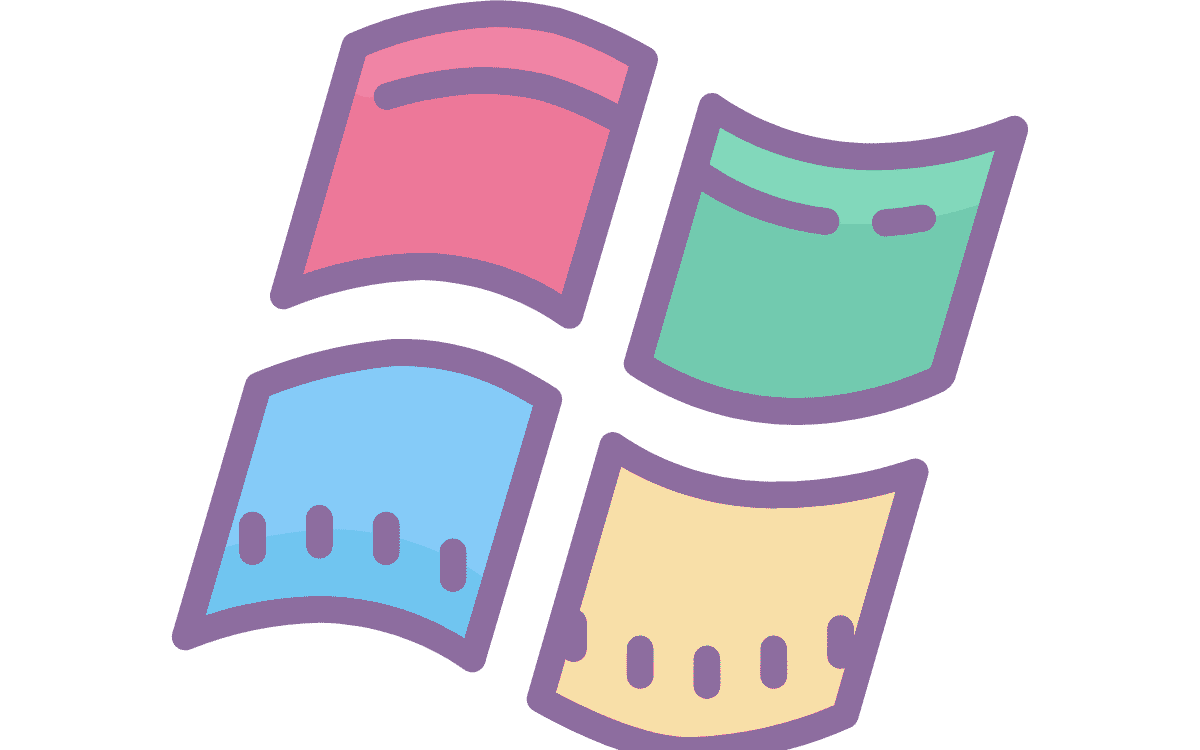
z variantami, vprašanje, kako zagnati exe v Linuxu, je eno izmed najbolj ponavljajočih se v forumih, socialnih omrežjih in komentarjih na blogih. Pravzaprav je bilo to eno mojih prvih iskanj, ko sem se začel zanimati za Linux.
Od takrat to vprašanje nima kratkega odgovora ni enotne metode za zagon programov Windows v linuxu. In končni rezultat bo odvisen od programa.
Kako deluje računalniški program?
Da bi razumeli težavo, kako zagnati exe v Linuxu vedeti moramo, kako deluje računalniški program. Da bi to naredil, naj uporabim analogijo.
Večina se nas je osnovnih veščin za opravljanje svojega dela naučila doma, v šoli ali na fakulteti. Ob odhodu v službo smo znali brati, pisati, izvajati osnovne matematične operacije in znanja, ki so značilna za poklic, ki ga opravljamo. Recimo, da so bile šole in univerze odpravljene, gospodinjstva pa omejena na zagotavljanje otrokom le osnovnih potrebščin vsako podjetje mora prevzeti naloge izobraževanja.
Prvi rezultat bi bili povišanje stroškov dela, saj bi vsak zaposleni potreboval več časa, da bi bil produktiven. Po drugi strani, verjetno je vsako podjetje ali sektor razvil svoj jezik in zakaj ne? lastna matematika. Ko želimo zamenjati službo, je treba izobraževalni proces ponoviti. In enako velja za ostale naše dejavnosti.
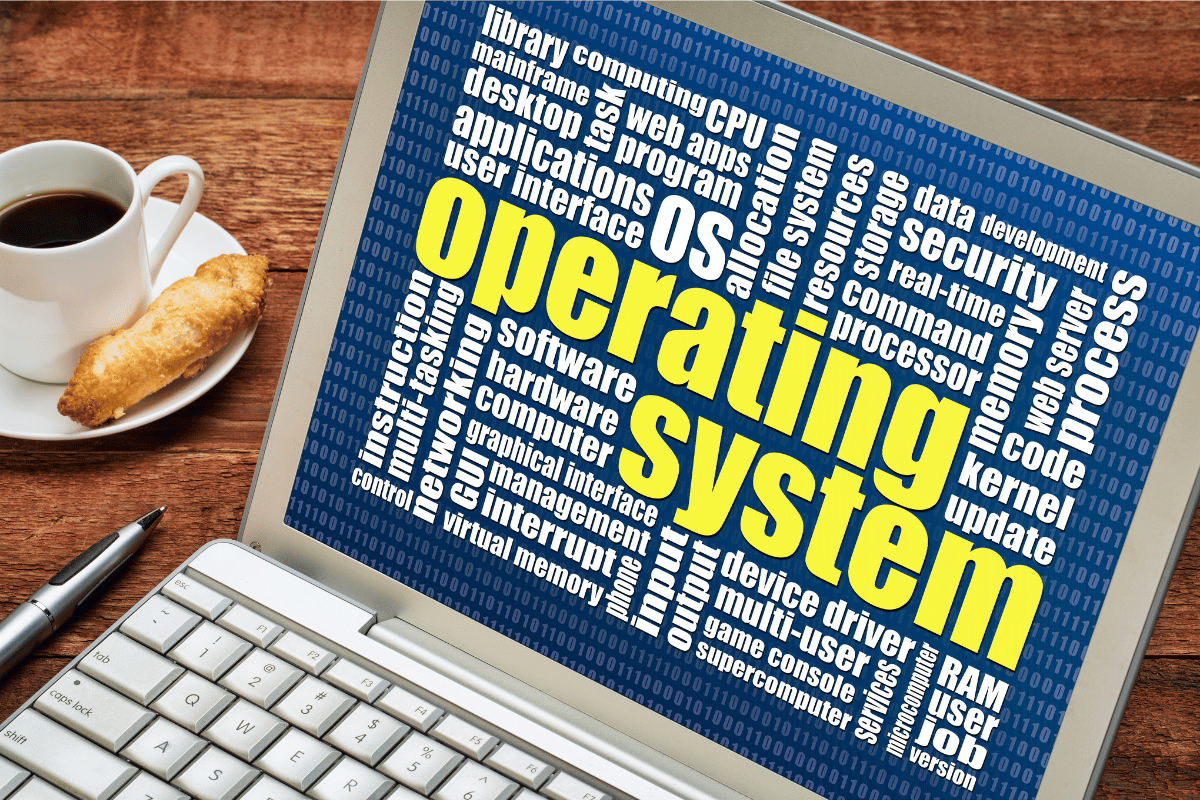
Programi za izvajanje nekaterih nalog uporabljajo komponente operacijskega sistema in dodatne knjižnice.
Enako se dogaja z računalniškimi programi. Čas razvoja je dolg in stroški visoki, kar pomeni, da so pomembni vsi prihranki, ki jih je mogoče doseči (tako v času kot denarju). Kako so doseženi ti prihranki?
Prepuščanje knjižnic in operacijskega sistema, da poskrbijo za običajna rutinska opravila.
Čeprav spletni brskalnik in urejevalnik besedil služita različnim namenom, morata še vedno prikazati svoje menije na zaslonu, se odzvati na premike miške ali poslati dokument v tiskalnik. Če bi moral vsak od njih implementirati te funkcije v svojo kodo, bi bila teža vsakega programa večja, čas razvoja, stroški in možnost napak pa bi se povečali. Zato se, kot sem že rekel, uporabljajo knjižnice in operacijski sistem.
Knjižnice so programi, ki izvajajo določeno funkcijo na zahtevo drugih programov.. Namestijo se, ko jih kakšen program potrebuje in so pripravljeni za uporabo s strani tistih, ki jih potrebujejo v prihodnosti. Operacijski sistem je odgovoren za interakcijo med računalnikom in uporabnikom in vključuje vse te knjižnice za pravilno delovanje strojne opreme.
Kako zagnati exe v Linuxu
Format .exe
Izvedljiva datoteka vsebuje zaporedje kodnih navodil, ki jih računalnik izvede neposredno. ko kliknete ikono datoteke. V operacijskem sistemu Windows obstaja več vrst izvedljivih datotek, vendar ima večina pripono .exe.
Izvršljive datoteke vsebujejo binarno strojno kodo, ki je bila pridobljena s prevajanjem izvorne kode. Ta koda se uporablja za sporočanje centralni procesorski enoti računalnika, kako naj zažene program.
Osnovna težava, ki jo je treba rešiti pri izvajanju datoteke exe v sistemu Linux, je ta vsak operacijski sistem ima svoj način komuniciranja s knjižnicami in programi, ki so v njem nameščeni. Čeprav pišem v argentinski španščini, me lahko razumete, Kitajec bi se moral zateči k Google prevajalniku.
Vsak program ob zagonu preveri prisotnost knjižnic, ki jih mora izvajati. Če je v pravilnem operacijskem sistemu, vendar manjkajo knjižnice, jih bo zahteval ob namestitvi ali vam rekel, da to storite ročno, vendar se v napačnem operacijskem sistemu sploh ne bo namestil.
Za to obstajajo tri rešitve:
- Ne počni tega.
- Virtualizacija.
- Združljivostna plast.
ne delaj tega
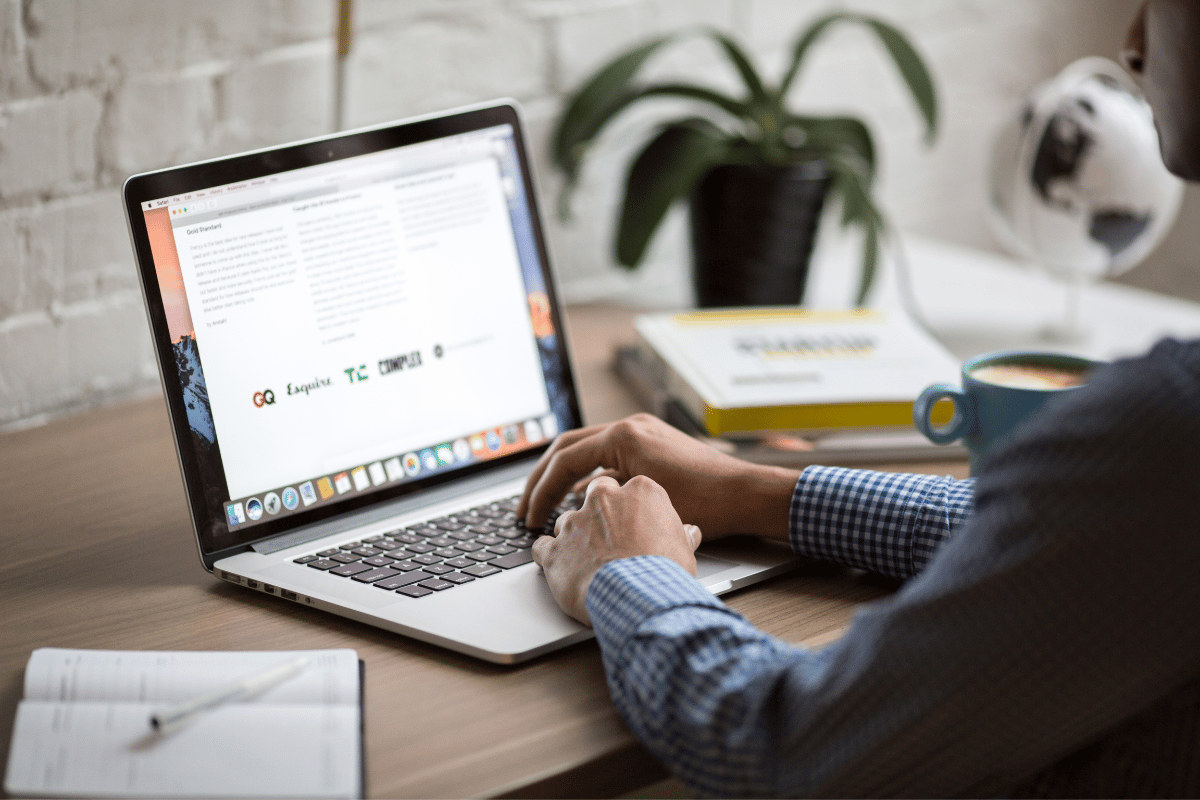
Na sodobnem računalniku je mogoče poganjati več kot en operacijski sistem.
Ne poskušam biti smešen. Če potrebujete program Windows za nujno potrebo, ki zahteva 100-odstotno združljivost, ga namestite v sistem Windows. Večina distribucij Linuxa je nastavljena tako, da deluje s tako imenovanim dvojnim zagonom. To je, da je ob zagonu računalnika mogoče izbrati, s katerim operacijskim sistemom se bo začel. Tudi postopek namestitve je avtomatiziran na način, ki olajša uporabnika začetnika.
Edino, kar morate upoštevati, je, da vedno najprej namestite Windows z vsemi razpoložljivimi posodobitvami, nato se pravilno odjavite in nadaljujete z namestitvijo Linuxa. Če ne nadgradite, namestitveni program za Linux ne bo zaznal sistema Windows in ne bo mogel nastaviti skupnega zagona. Če najprej namestite Linux, bo Windows izbrisal zagonski nalagalnik in ga boste morali znova namestiti.
Virtualizacija
Virtualizacija je postopek simulacije strojne opreme z uporabo programske opreme. To pomeni, da operacijski sistem in nameščeni programi verjamejo, da so na pravem računalniku. Ta simulirana strojna oprema (virtualni stroj) uporablja del virov prave strojne opreme.
Gre za namestitev sistema Windows v virtualni stroj in nato programov, ki jih potrebujemo. Edina pomanjkljivost tega je, da ne bomo izkoristili vseh virov strojne opreme in da bi lahko bila izvedba počasnejša. Čeprav pri zmogljivejših računalnikih to ne bi smelo biti problem.
Virtualizacijske rešitve za Linux
- VirtualBox: Najbolj znan je upraviteljev virtualnih strojev. Ima že vnaprej določene nastavitve, tako da delujejo vse različice sistema Windows, njegovi čarovniki pa olajšajo ustvarjanje virtualnih strojev. Datoteke lahko izmenjujete z gostiteljskim računalnikom in zunanjimi napravami.
- KVM-ji: Je orodje za virtualizacijo, integrirano v jedro Linuxa, ki so ga ustvarili lastni razvijalci. To zagotavlja povečano varnost in boljšo integracijo z gostiteljskim sistemom. Običajno se uporablja z upraviteljem navideznega stroja, imenovanim QEMU. Oba sta v skladiščih.
- Škatle GNOME: Je grafični vmesnik za različne odprtokodne virtualizacijske tehnologije. Je dobra alternativa VirtualBoxu, ki jo lahko razmislijo začetniki, ki uporabljajo namizno distribucijo GNOME. Na voljo je vnaprej nameščen ali pa je v repozitorijih večine distribucij, ki temeljijo na GNOME.
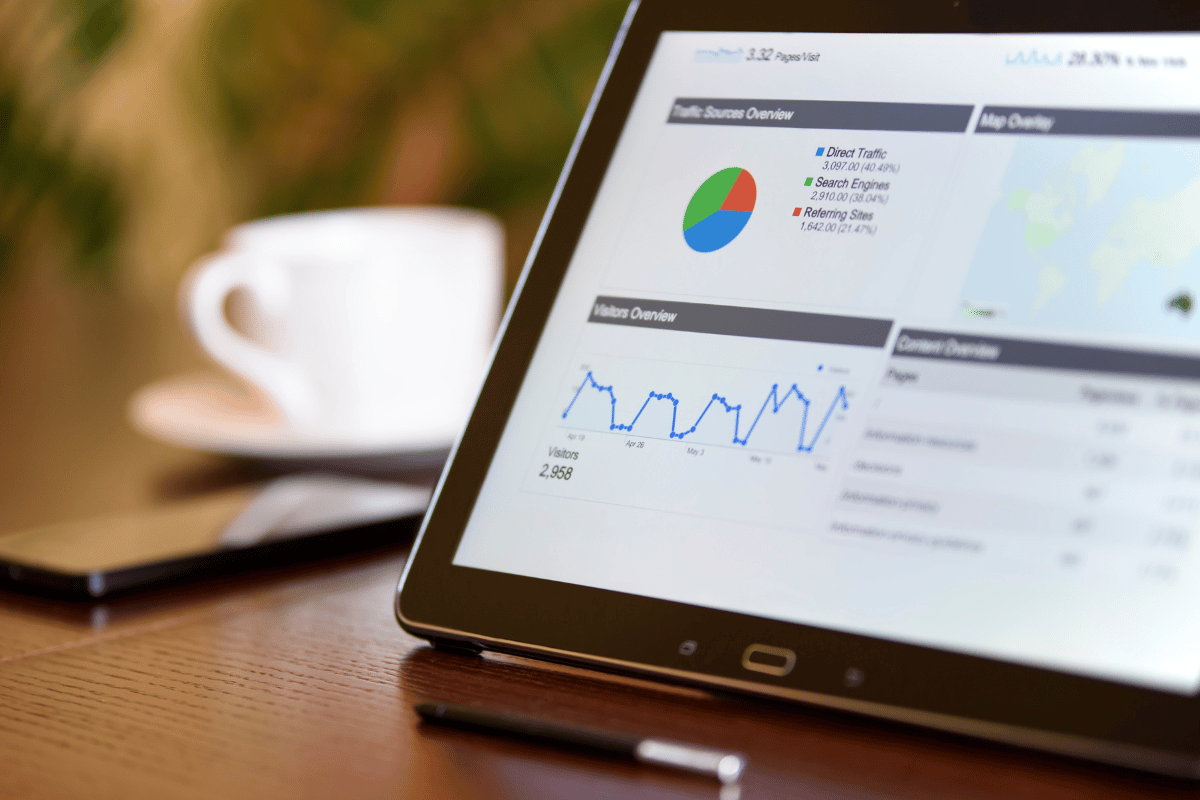
Z uporabo združljivostne plasti je mogoče uporabljati Microsoft Office v sistemu Linux.
združljivostni sloj
Z uporabo plasti združljivosti možno je uporabljati programsko opremo, zasnovano za en operacijski sistem, v drugem. To stori tako, da zahteve programa prevede v navodila, ki jih lahko streže gostiteljski operacijski sistem.
Vino
Vino je združljivostna plast, na kateri so zgrajene vse rešitve za namestitev aplikacij Windows v sistemu Linux. Njegovo ime nima nobene zveze z vinom, temveč je rekurzivna kratica za Wine is not an emulator. Najdete ga v repozitorijih glavnih distribucij Linuxa.
CrossOver Linux
Es izdelek komercialno temelji na Wine z lastnimi vtičniki. Namesto dvotedenskih izdaj Wine se osredotoča na doseganje boljše združljivosti.
PlayOnLinux
V tem primeru je program da Sestavljen je iz grafičnega vmesnika in niza skriptov, ki olajšajo konfiguracijo Wine in namestitev programov. sistema Windows v sistemu Linux. PlayOnLinux lahko najdete v repozitorijih glavnih distribucij Linuxa.
Stekleničke
Stekleničke je aplikacija, katere grafični vmesnik olajša namestitev Wine in drugih datotek, potrebnih za delovanje Windows aplikacij v Linuxu. Omogoča upravljanje več "Wine predpon". Predpona Wine je imenik, ki odmeva hierarhijo datotečnega sistema Windows. Vsebuje pogon "C", na katerega je mogoče namestiti programsko opremo, namenjeno operacijskemu sistemu Windows. Poleg tega vključuje druge datoteke, ki so potrebne za delovanje aplikacije Windows v sistemu Linux.
Omogoča nam ustvarjanje poljubnega števila predpon Wine in namestitev aplikacij, združljivih z Windows.. Tako imamo lahko na primer predpono, namenjeno igram, drugo pa pripomočkom.
Steklenice lahko namestite iz trgovine Flatpak.